ポケモンGOを横画面でプレイする裏技があるので実際に試してみました。ここでは横画面にするやり方などの詳細を記載しています。iPhoneでもandroid端末でも可能なので横画面の裏技をぜひ一度試してみてください!
ポケモンGOを横画面でプレイする裏技
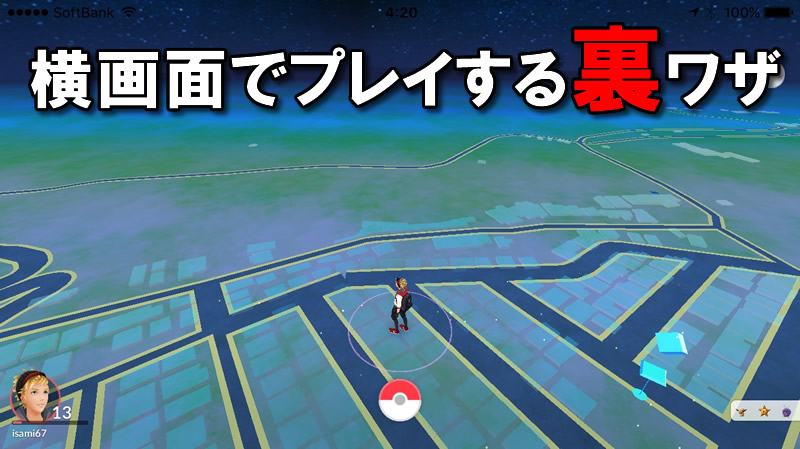
Android、iPhoneともに縦画面でプレイできるのを実証済みです。
正直、結論から先に言ってしまうとスマホで横画面にするメリットはあまりないような…
ただしタブレットやiPhone6Plusや7Plusなどの大きいディスプレイでポケモンGOをプレイしている方にはおすすめです。
横画面でプレイする裏技といってもチートでもなく、簡単にできるので、ぜひ一度試してみてください!
ポケモンGOを横画面にする裏技【iPhone版】
ios(iPhone版)
- 「ポケモンGO」を起動してフィールド画面を表示させる
- スマホを横にする
- モンスターボールアイコンをタップする
- 「設定」をタップする
- 「重要な問題を報告」をタップする
- 「アプリを終了します」と出るので「はい」をタップする
- ブラウザが起動するので無視してホームボタンを押す
- 「ポケモンGO」のアイコンをタップする
- 「ポケモンGO」が横画面になる
※縦画面への戻し方は
「ポケモンGO」のアプリを終了させて再起動させれば縦画面に戻ります。
ポケモンGOを横画面にする裏技【Android版】
Android版(アンドロイド版)
- 画面固定アプリ「Rotation Control」をPlayストアからダウンロードする
- アプリを起動して回転制御開始を「ON」にする
- ツールバー(通知パネル)を開き「盾マーク」と「自動回転マーク」にチェック
- 「ポケモンGO」のアイコンをタップする
- 「ポケモンGO」が横画面になる
Androidの画面固定アプリ「Rotation Control」は下記のGoogle Playからダウンロードできます。
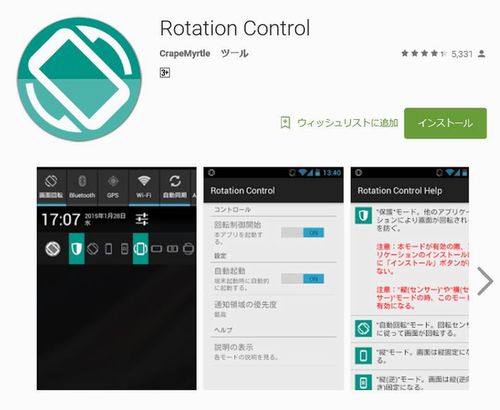
Rotation Control - Google Play のアプリ
よくある画面の回転を制御するアプリです。通知領域から簡単に回転制御出来ます。 画面の向きが固定のアプリが起動しても画面回転しないように出来るかもしれません。
横画面にならない時は下記をチェック
iPhone(ios)
- ホーム画面を表示する
- 画面下からスワイプしてコントロールセンターを表示
- 一番右にある鍵ロックのアイコンをオフにする
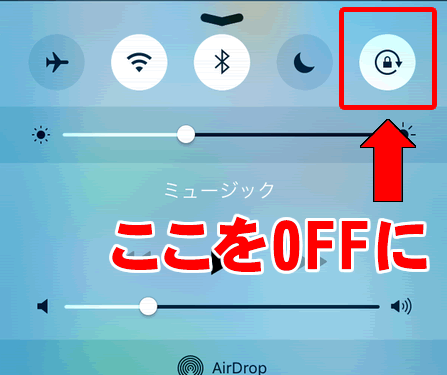
Android端末
- 設定をタップ
- 画面設定をタップ
- 画面回転をタップ
- 「画面の自動回転」にチェックを入れる
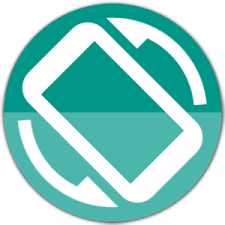
縦画面のメリット

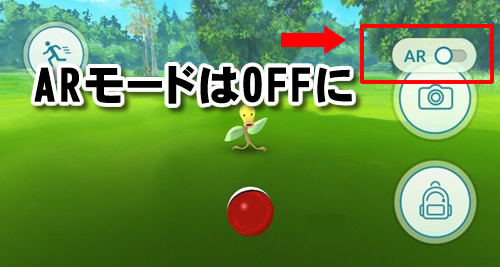
フィールド画面が横に広くなるのでマップが広大になる。
「フィールド画面」と「バトル画面」(ARモードOFFの場合)は見やすくなります。
- フィールドを遠くまで見渡すことができるので、視野拡大につながる
- バトル画面ではモンスターボールを投げる縦方向のスワイプが短くて済むので、手前でモンスターボールが落ちてしまうのを防ぐことができる
縦画面のデメリット
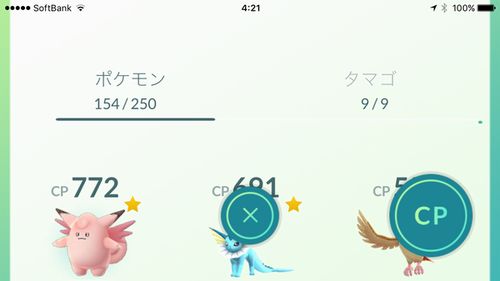
- モンスター一覧画面が見にくい
- ポケモンバトルARモードでは天地が逆になり、ボールが当てにくい
- ポケストップでフォトディスクが回しにくい
- ジムのメンバー設定画面で操作不能の不具合
- 文字が小さくなるのでポケモンの詳細画面の字が読みずらい
- 片手でプレイ困難、両手でプレイしないといけない
横画面プレイのまとめ
ポケモンGOは縦画面の設計で作られているので横画面にすると全体的に不自然なレイアウトになるので、正直やりにくいのとデメリットの方が多いように感じました。
個人差はかなりあると思いますが、5インチ以上の大きいディスプレイでなければ、横画面の恩恵は受けにくいと思います。
世界的には横画面でのプレイが流行っているようですが、まだまだ実用性は低いかと思います。


